アイコン表示が乱れる
アイコン表示を高速にするために、一度表示したアイコンデータを保存するようにしている。しかしデータが肥大化し表示が乱れることがある場合は、キャッシュのクリアで改善される。
アイコンキャッシュのファイル
C:\Documents and Settings\****\Local Settings\Application Data\IconCache.dbを選択し、[Shift]キーを押しながら削除を選択すればアイコンキャッシュがクリアされる。すぐに再起動を。
IE6 のツールバーメニュー表示がおかしい
レジストリで表示情報のアイコンを削除して再起動。
HKEY_CURRENT_USER\Software\Microsoft\Internet Explorer\Toolbar\WebBrowserの ITBarLayout を右クリックで削除。
OE6 のパスワードが保存されない
メールサーバーへのログオンのたびに、パスワードを要求されることがある。
- ユーザー名とパスワードが間違っている。
- 「パスワードを保存する」にチェックを付けていない。
- レジストリの設定がおかしくなっている。
HKEY_CURRENT_USER\Software\Microsoft\Protected Storage System Providerを右クリック、アクセス許可を選択
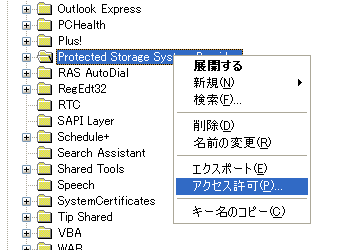
ログオン中のユーザーの項目(画面では ( \ )を選択し、詳細設定 をクリックする
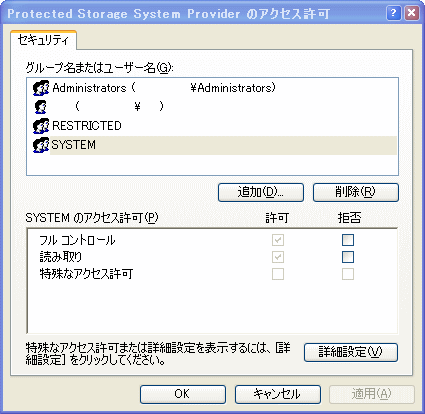
「アクセス許可」の列が フルコントロール に「適用先が」 このキーとサブキー にする。
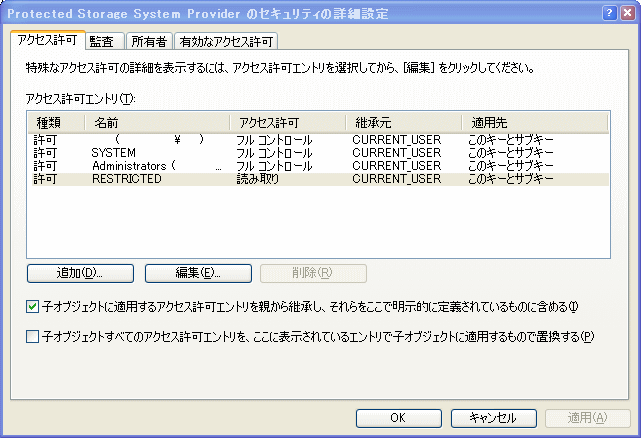
レジストリに戻り、Protected Storage System Provider の下にあるキーを削除する。
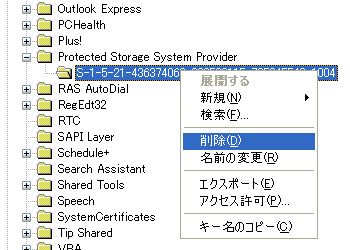
OE6 を起動して、メールアカウントの再登録をする。
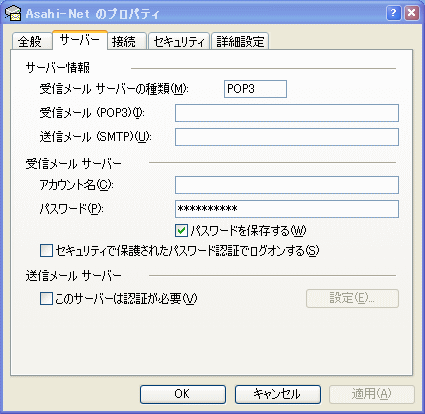
ファイルのダウンロード、アップロードが出来ない
ホスト側にも原因が考えられますが、IE6 の設定のチェックも必要です。インターネットオプション→詳細設定→ブラウズ で次の項目を設定すれば、ほぼ大丈夫です。
- [FTPサイト用のフォルダビューを使用する] → チェックを外す。
- [パッシブFTPを使用する] → チェックを付ける。
- またサーバからの本来のエラーメッセージが表示されるよう次の設定もしておいた方が、原因を調べやすい。
[HTTP エラーメッセージを簡易表示する] → チェックを外す。